

Sidify Apple Music Converter
Escuchar música en la cama es una de las formas más habituales de relajación para la mayoría de las personas. Nos ayuda a descansar y a conciliar el sueño con facilidad, por lo que nos ponemos los auriculares y tocamos nuestros ritmos favoritos para relajarnos. Pero probablemente no nos guste la idea de quedarnos dormidos y dejarlo sonar toda la noche. Si es así, tal vez le guste la idea de un temporizador de sueño con música.
Temporizador de sueño pausará automáticamente el reproductor multimedia de su teléfono después de un período de tiempo establecido para que pueda irse a dormir escuchando música o un podcast sin temor a despertarse con una batería agotada y una lista de reproducción vacía.

Parte 1: Cómo configurar un temporizador de sueño para Apple Music en iPhone, iPad
Parte 2:Cómo configurar un temporizador de sueño para Apple Music en Android
Si eres usuario de iPhone o iPad, puede usar el temporizador incorporado en iOS para obtener el mismo efecto. Es bastante simple y estos son los pasos para configurar un temporizador de sueño en iPhone y iPad:
Paso 1Primero, Abrir Apple Music y reproducer cualquiera canción que quieres escuchar.
Paso 2Abrir la app Reloj de iOS y toca la opción Temporizador en la parte inferior de la pantalla.
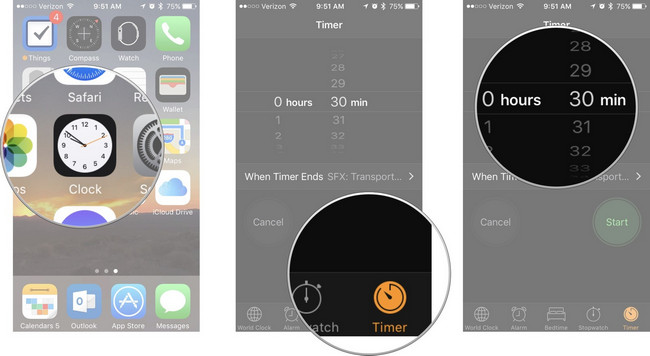
Paso 3Configure la duración deseada de su temporizador de sueño y luego toque la opción etiquetada Al finalizar.
Paso 4Desplácese hasta el final, seleccione Detener reproducción y toque Guardar en la esquina superior derecha para guardar el cambio.
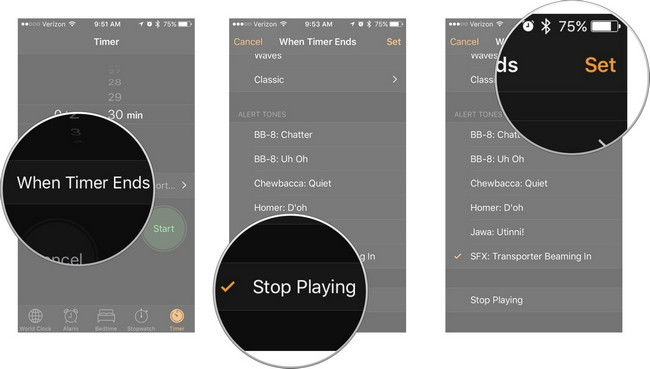
Paso 5Finalmente, toque Iniciar para iniciar el temporizador.
Ahora, cuando termine el temporizador, cualquier audio o video que se esté reproduciendo se detendrá automáticamente. Además, su dispositivo también se bloqueará para evitar que se agote la batería.
Aunque no hay una aplicación incorporada para el dispositivo Andriod, aún puede descargar una aplicación de terceros para configurar el temporizador de sueño en Android. Después de buscar "temporizador de sueño" en la tienda de Google Play, encontrará algunos resultados. Aquí le recomendamos encarecidamente que pruebe una aplicación de Android gratuita con publicidad llamada sleep timer (Turn music Off), que le permite quedarse dormido con su música favorita y se adapta mejor a sus necesidades y gustos.
Siga estos pasos rápidos para configurar un temporizador de sueño en Android:
Paso 1Instale la aplicación en su teléfono y luego iníciela.
Paso 2Configure el temporizador a través del icono circular y simplemente haga clic en el botón "Iniciar" para iniciar el temporizador
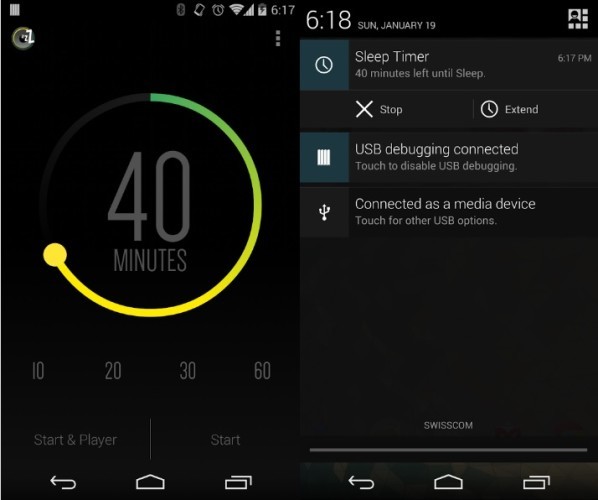
Paso 3Cuando se acabe el tiempo, esta aplicación pondrá su dispositivo en modo de sueño y dejará de reproducir su música.
Los archivos de Apple Music están protegidos por la tecnología Digital Right Management, que es problemática para las personas que desean disfrutar de Apple Music en cualquier dispositivo que deseen. Sidify Apple Music Converter (Para Mac | Para Windows) es un convertidor de música de iTunes a MP3 todo en uno, cuyo objetivo es eliminar la protección y facilitar la conversión de Apple Music, música y audiolibros de iTunes a formato de MP3, AAC, FLAC, WAV o AIFF. Además, este convertidor permite mantener la calidad sin pérdidas como información de etiquetas ID3 y audio original.
En la siguiente guía, convertiríamos Apple Music a MP3 simple con la versión de Windows de Sidify Apple Music Converter como ejemplo.
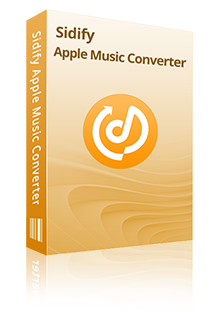
 Convertir Apple Music comprada de iTunes a formato compatible con Amazon Echo,
Convertir Apple Music comprada de iTunes a formato compatible con Amazon Echo, Preservar la calidad de sonido original para añadir en Amazon Echo,
Preservar la calidad de sonido original para añadir en Amazon Echo, Velocidad de conversión rápida; Mantener etiquetas ID3 y todos los metadatos,
Velocidad de conversión rápida; Mantener etiquetas ID3 y todos los metadatos, Altamente compatible con los últimos sistemas operativos de iTunes y Mac / Windows,
Altamente compatible con los últimos sistemas operativos de iTunes y Mac / Windows, 100% libre de virus y sin plug-ins.
100% libre de virus y sin plug-ins.Paso 1Añadir Apple Music a Sidify Apple Music Converter
Ejecutar Sidify Apple Music Converter en su ordenador después de la instalación e iTunes se iniciará automáticamente y desaparecerá rápidamente. Luego haga clic en el botón "+ Agregar" para seleccionar las canciones descargadas de Apple Music que desea convertir con Apple Music Converter.
Nota: Sidify Apple Music Converter también soporta la conversión de audiolibros M4A, M4B y Audible AA, AAX de iTunes y música M4P a formatos de MP3, AAC, FLAC o WAV.
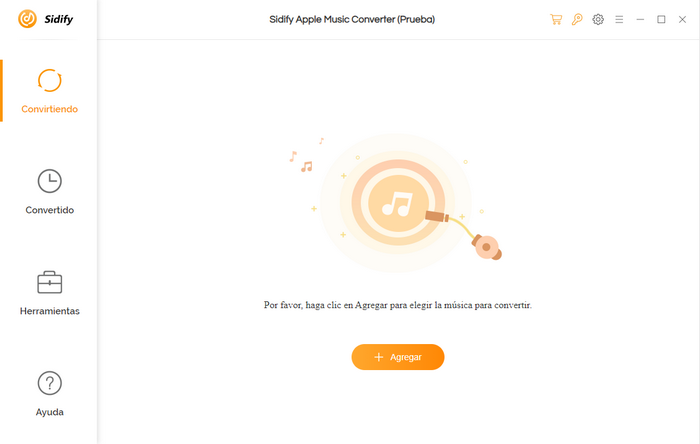
Paso 2Elejir el formato de salida
Hacer clic en el botón ![]() en la parte superior derecha de la interfaz de Sidify Apple Music Converter y aquí aparecerá una ventana que le permitirá elegir el formato de salida como MP3, AAC, FLAC, AIFF, ALAC y WAV. Puede ajustar la calidad de salida hasta los 320 Kbps más altos para obtener la mejor calidad de audio.
en la parte superior derecha de la interfaz de Sidify Apple Music Converter y aquí aparecerá una ventana que le permitirá elegir el formato de salida como MP3, AAC, FLAC, AIFF, ALAC y WAV. Puede ajustar la calidad de salida hasta los 320 Kbps más altos para obtener la mejor calidad de audio.
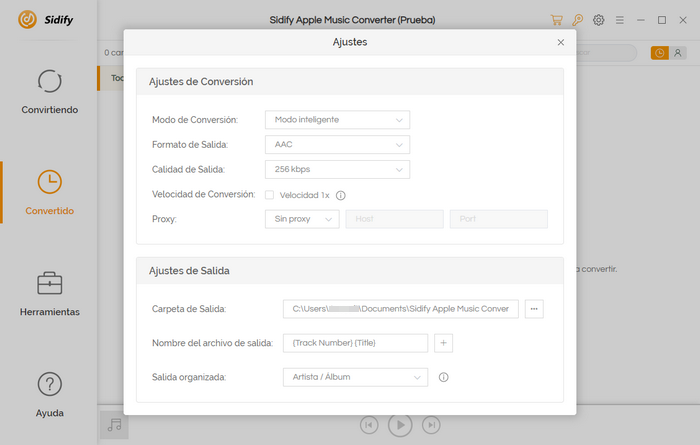
Paso 3Empezar la conversión y verificar la historia de conversión
Una vez que todos los ajustes hayan finalizado, puede hacer clic en "Convertir" para comenzar a convertir las canciones de Apple Music que elija. Después de finalizar la conversión, puede hacer clic en el botón "Convertido" para encontrar los archivos convertidos de Apple Music.
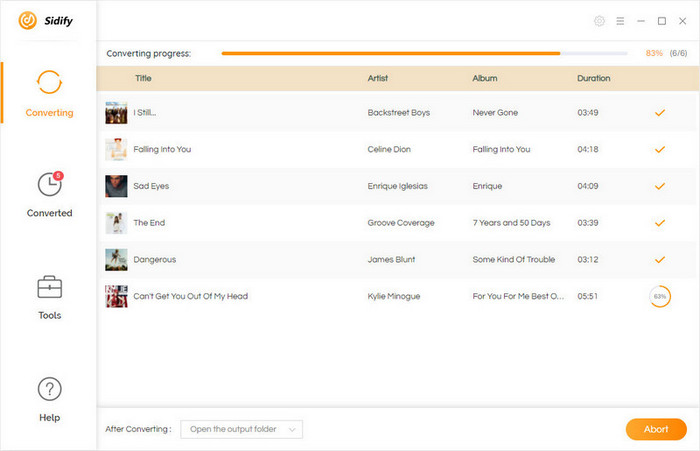
Nota: La versión de prueba de Sidify Apple Music Converter sólo se puede convertir 3 minutos. Si usted desea desbloquear el límite de tiempo, puede comprar la versión completa por € 12,99.

Con Spotify Music Converter, puedes c
Con Sidify Apple Music Converter, puedes convertir audios de Apple Music en MP3, AAC, WAV, FLAC etc. La música convertida es de alta calidad. Puedes disfrutar de Apple Music sin ningún límite en cualquier terminal Con este software.
Más detalles >Spotify Music Converter
Amazon Music Converter
Apple Music Converter
Tidal Music Converter
Deezer Music Converter
YouTube Music Converter
Producto Recomendado
Quizás interesado
Más artículos